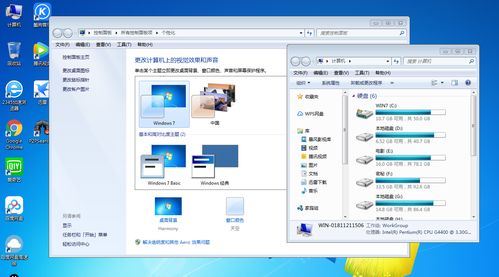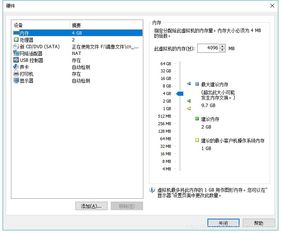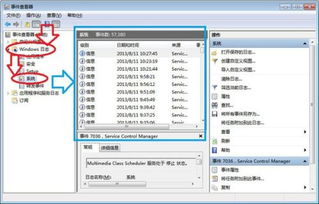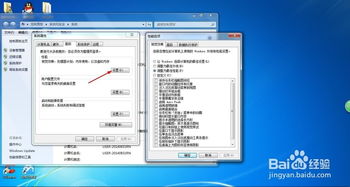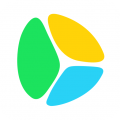用光盘装windows7系统安装教程, 准备阶段
时间:2024-11-26 来源:网络 人气:
用光盘安装Windows 7系统安装教程
准备阶段
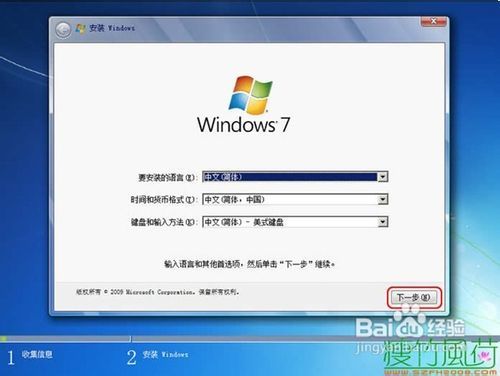
在进行Windows 7系统的安装之前,我们需要做好以下准备工作:
- 准备Windows 7系统光盘:确保您拥有一个Windows 7的官方系统光盘。
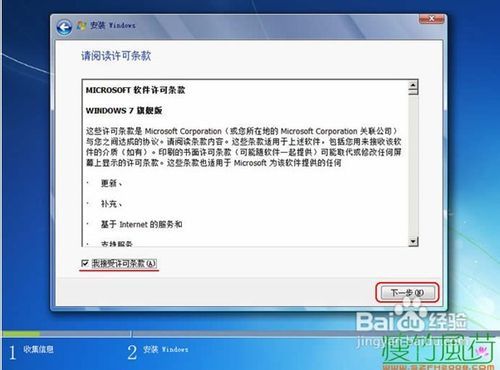
- 准备工具:准备一张空白光盘和光盘刻录软件(如Nero、PowerISO等)。
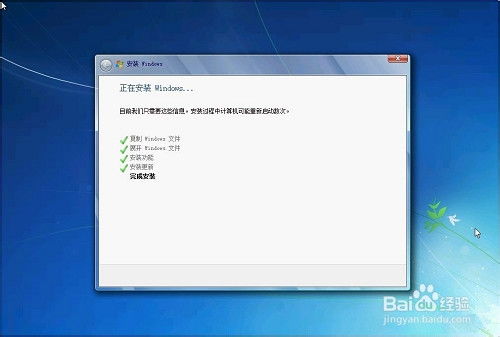
- 备份重要数据:在安装新系统之前,请确保备份所有重要的个人数据和文件。
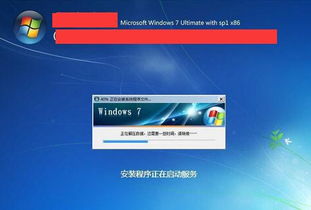
刻录系统光盘

首先,我们需要将Windows 7系统镜像刻录到光盘上。
1. 打开刻录软件:启动您选择的刻录软件。
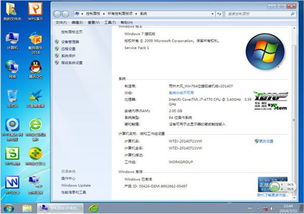
2. 加载ISO文件:在软件界面中,选择“加载ISO文件”或类似选项,并选择Windows 7系统的ISO文件。

3. 选择刻录选项:根据软件提示,选择刻录速度和刻录模式(如DAO模式)。

4. 开始刻录:点击“刻录”或“开始刻录”按钮,开始将ISO文件刻录到光盘上。
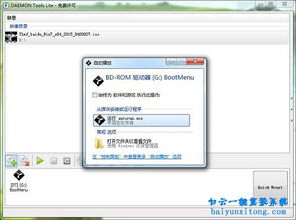
设置BIOS启动顺序
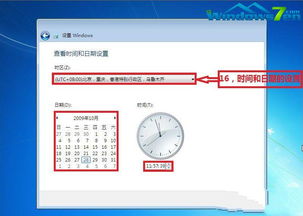
在安装系统之前,我们需要确保计算机可以从光盘启动。
1. 重启计算机:将刻录好的Windows 7系统光盘放入光驱。
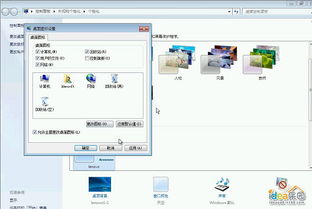
2. 进入BIOS设置:在计算机启动时,按下相应的键(通常是F2、F10或DEL键)进入BIOS设置界面。

3. 设置启动顺序:在BIOS设置中找到“Boot”或“Boot Options”选项,将CD/DVD驱动器设置为第一启动设备。

4. 保存设置并退出:完成设置后,按F10保存更改并退出BIOS设置。
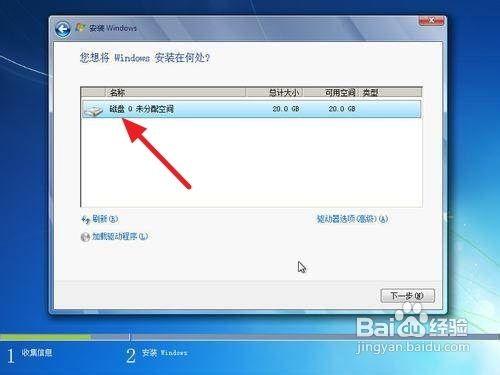
启动安装程序
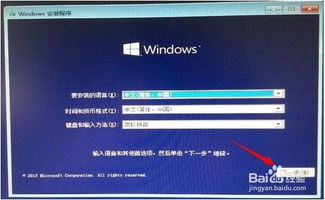
完成BIOS设置后,计算机将自动从光盘启动并进入Windows 7安装程序。
1. 启动计算机:重新启动计算机,确保光盘已放入光驱。
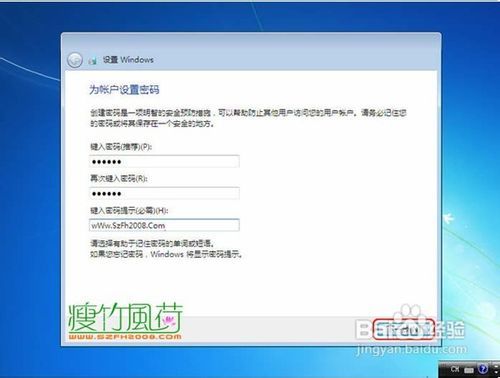
2. 选择语言和键盘布局:在安装程序启动后,选择您的语言、时间和货币格式以及键盘布局。

3. 接受许可条款:阅读并接受Windows 7的许可条款。

4. 选择安装类型:选择“自定义(高级)”安装类型。
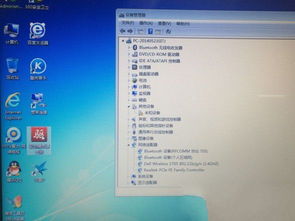
分区和格式化硬盘
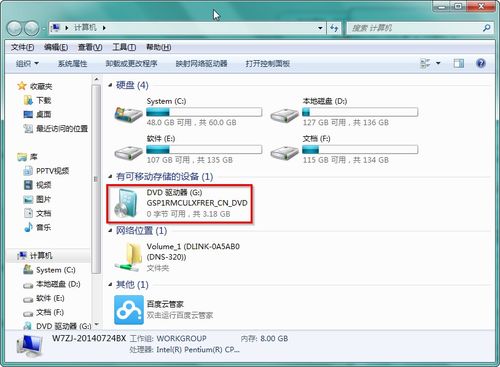
在安装过程中,您需要选择硬盘分区和格式化方式。
1. 选择磁盘:在“磁盘管理”界面中,选择您要安装Windows 7的磁盘。

2. 创建新分区:点击“未分配”区域,然后点击“新建”来创建一个新的分区。
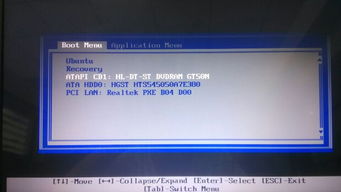
3. 格式化分区:选择新创建的分区,然后点击“格式化”按钮。选择文件系统(如NTFS)和分配单元大小。

安装Windows 7

完成分区和格式化后,您可以开始安装Windows 7系统。
1. 开始安装:点击“下一步”开始安装过程。
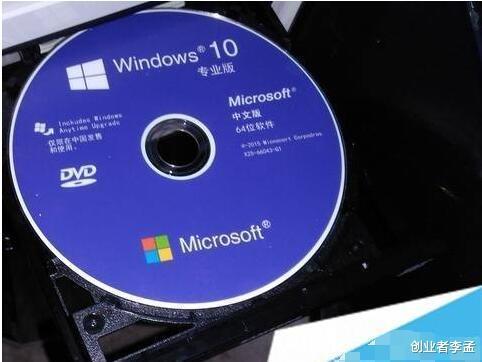
2. 等待安装完成:安装过程可能需要一段时间,请耐心等待。
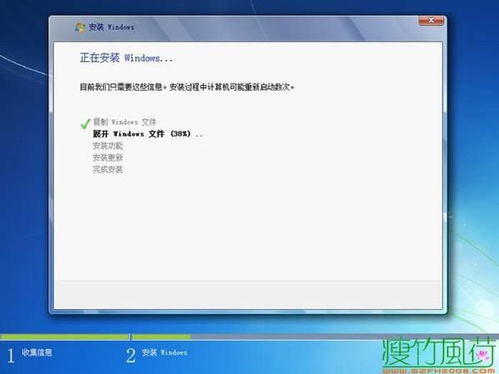
3. 完成安装:安装完成后,计算机将自动重启。

完成安装后的设置
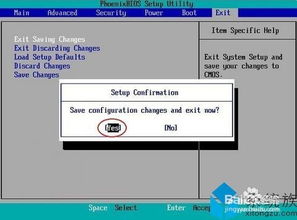
在完成Windows 7的安装后,您需要进行一些基本设置。
1. 设置用户账户:创建一个新的用户账户。
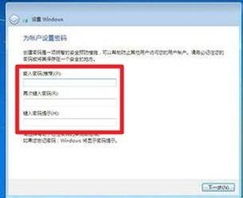
2. 设置网络:连接到网络,以便安装必要的更新和驱动程序。
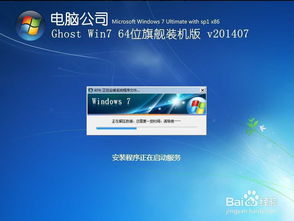
3. 安装驱动程序:根据需要安装必要的硬件驱动程序。
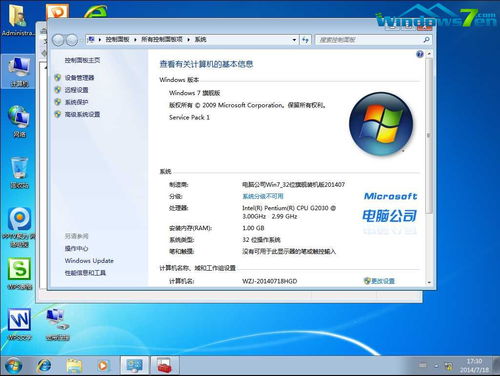
4. 安装常用软件:安装您需要的常用软件。
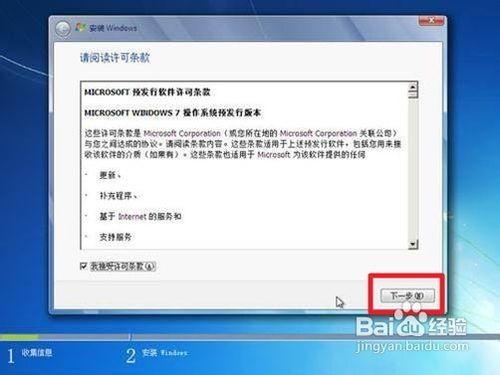
通过以上步骤,您就可以使用光盘成功安装Windows 7系统了。祝您安装顺利!
作者 小编
相关推荐
- 有没有不是windows系统的电脑,告别Windows,探索非Windows系统的电脑世界
- 虚拟机精简windows系统,虚拟机精简Windows系统的全面指南
- 怎样查看windows系统的日志,怎样查看Windows系统的日志
- 怎么运行windows7系统,安装与优化指南
- 在windows系统中对话框叙述正确,Windows系统中对话框的概述
- 重新系统windows未能启动,windows未能启动原因可能是最近更改了硬件
- 重装系统安装未能启动windows,重装系统后Windows未能启动的解决方法
- 双系统 删系统 windows,双系统环境下的Windows系统删除指南
- 手机用windows10系统,windows10系统下载官网
- 写代码用苹果系统好还是windows,写代码用苹果系统好还是Windows系统?全面分析
教程资讯
教程资讯排行